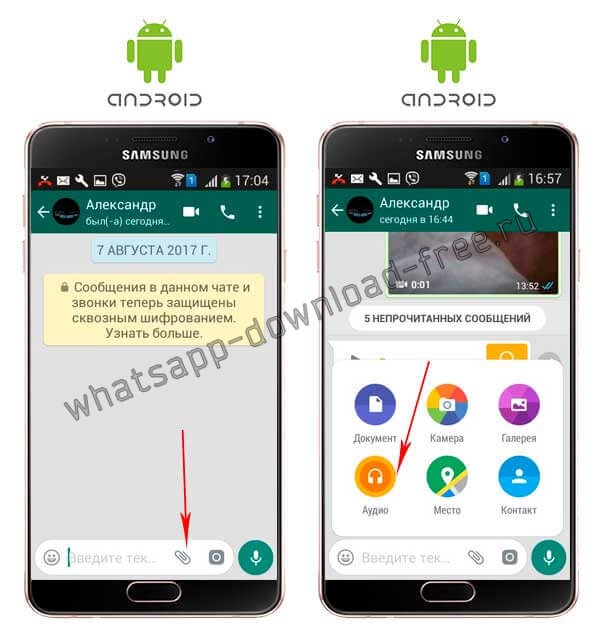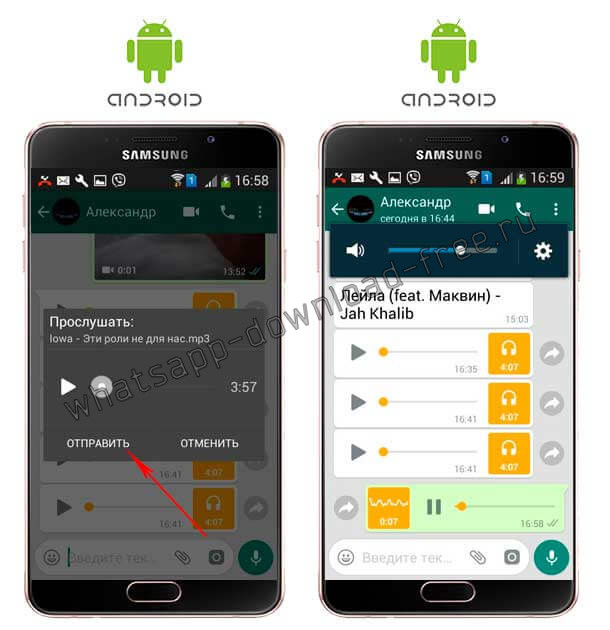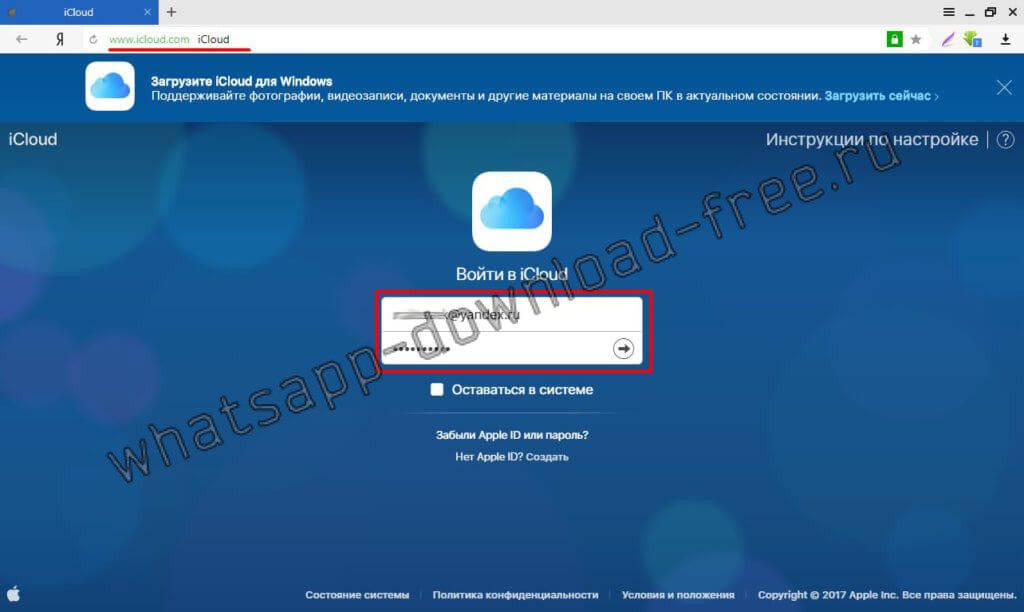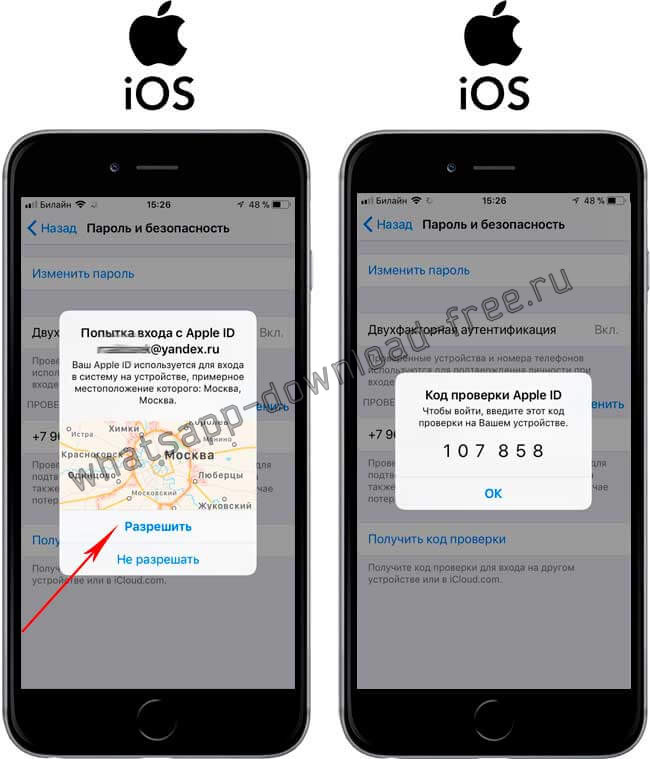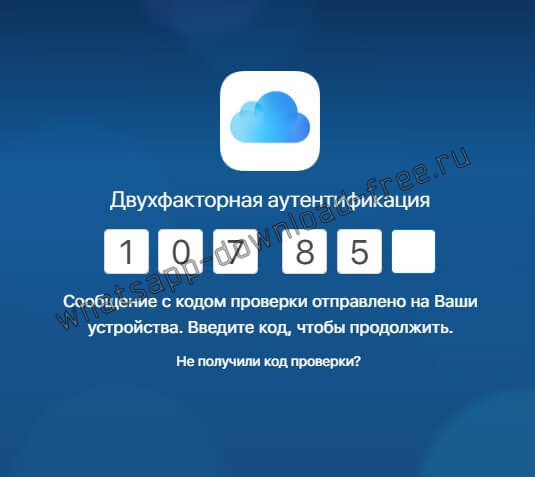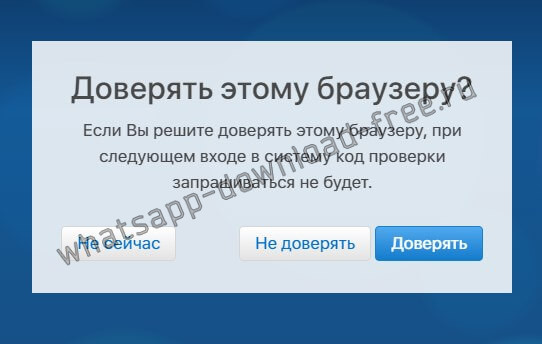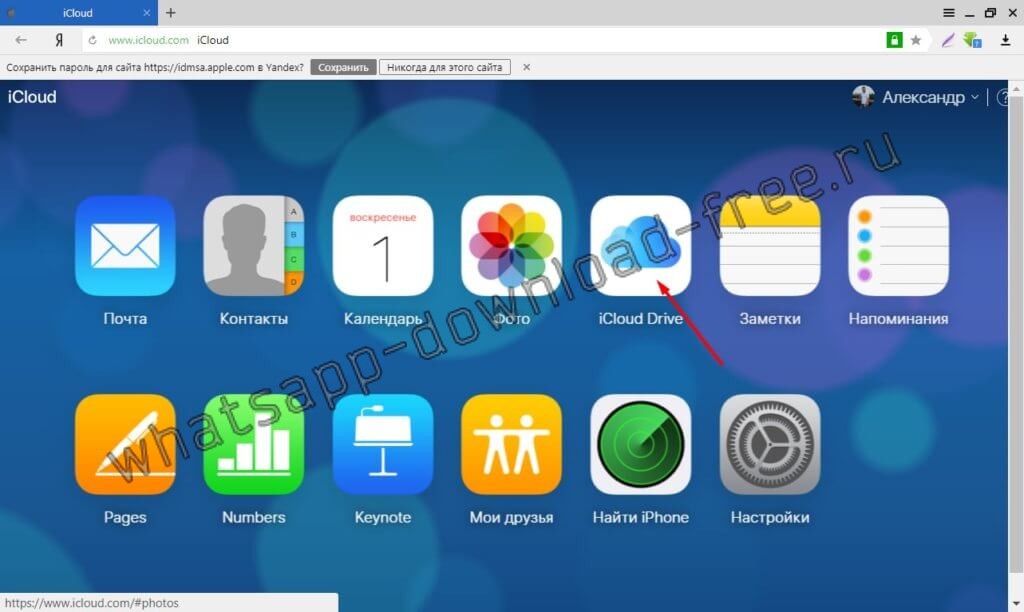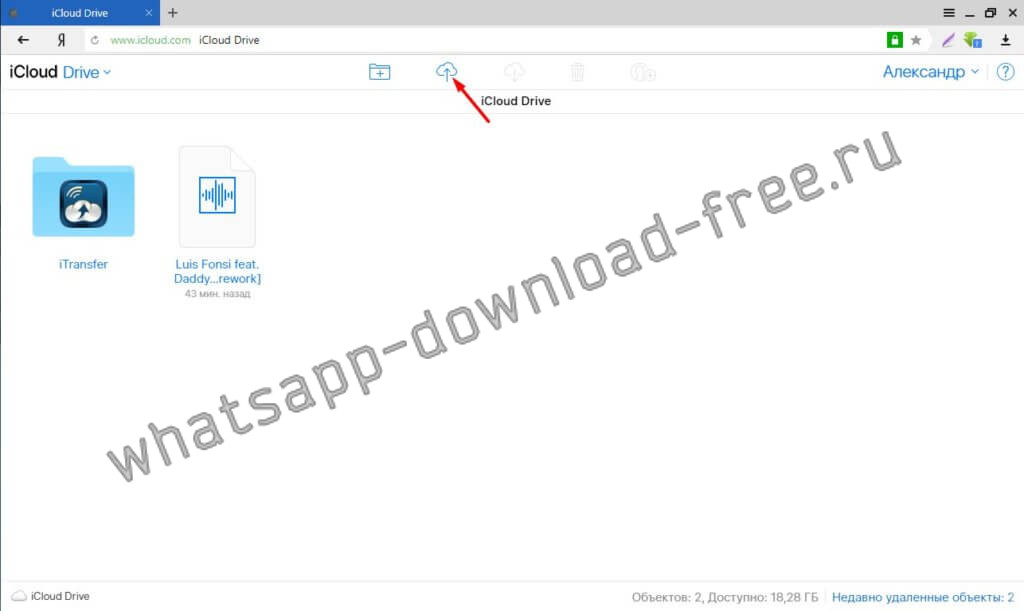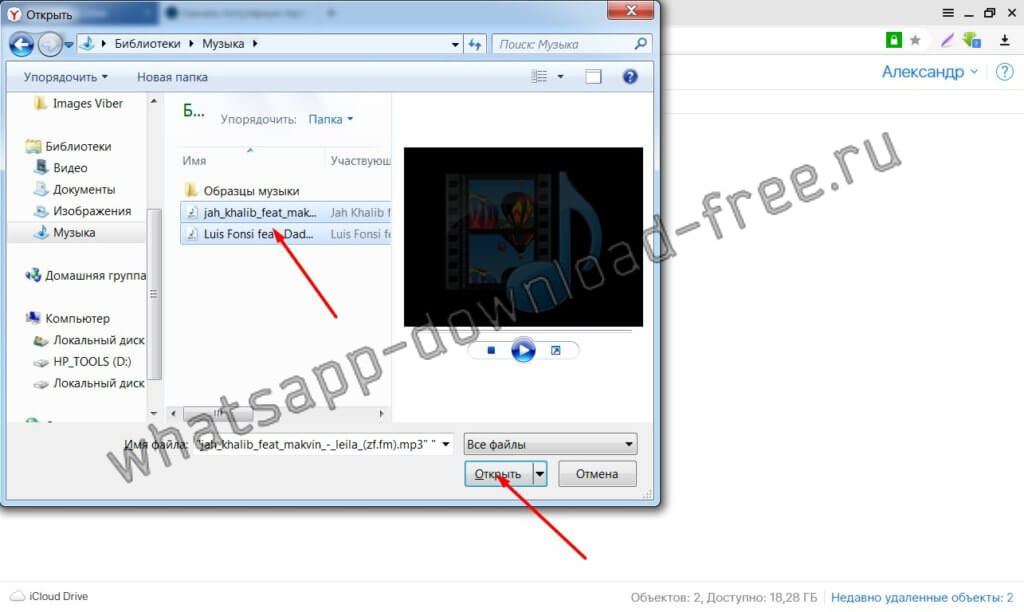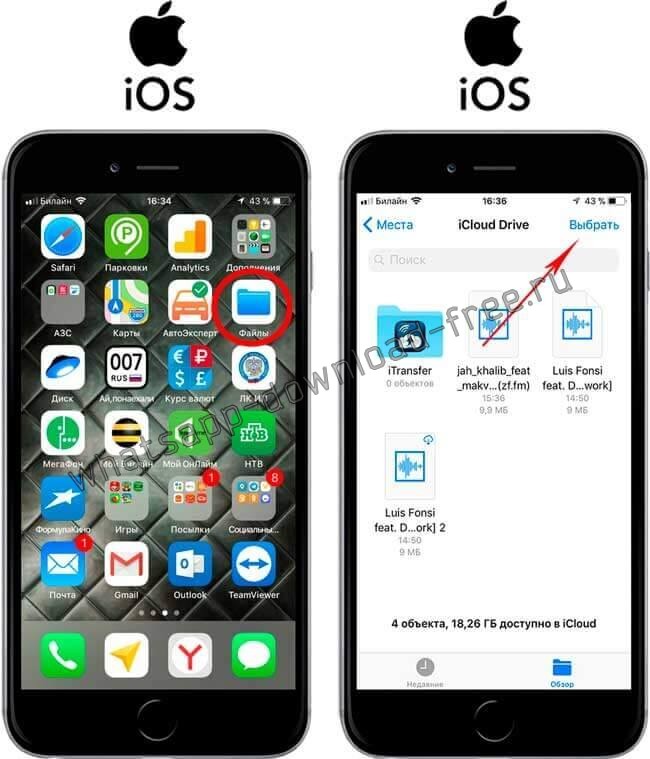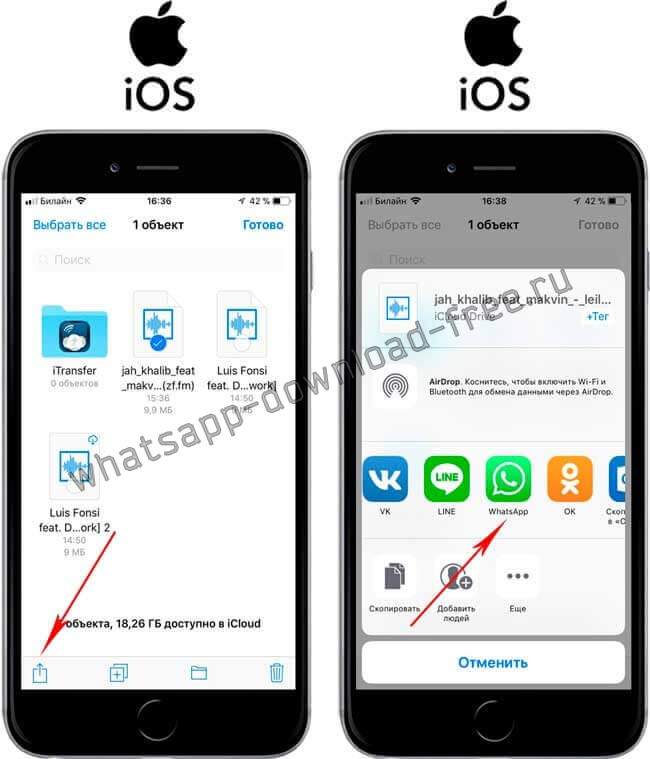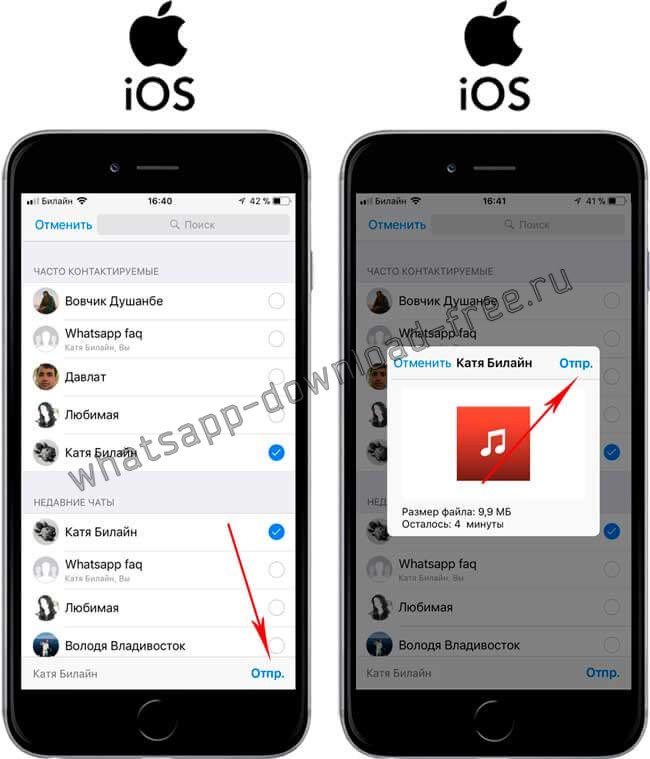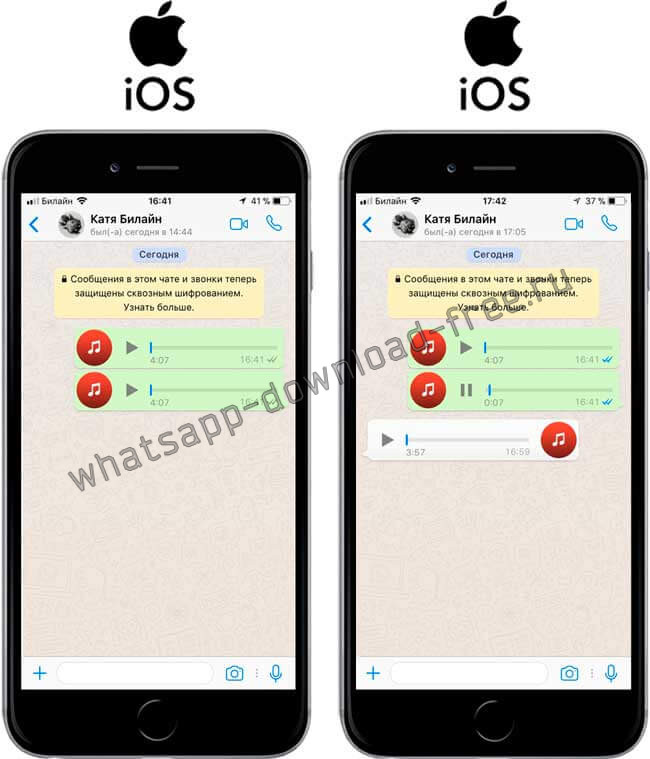Как отправить музыку в WhatsApp?

Многие пользователи социальных сетей и приложений любят делиться друг с другом любимой музыкой.
Поэтому не удивительно, что многих интересует вопрос, как отправить музыку в Ватсапе, ведь это приложение сегодня очень популярно.
Благо, разработчики мессенджера позаботились о том, чтобы в нем можно было делиться аудиозаписями в чатах.
Важно! Стоит отметить, что с операционной системой Андроид делается это достаточно просто, чего не скажешь про iOS. Связанно это с тем, что Apple очень рьяно относится к авторским правам, поэтому воспринимает рассылку медиафайлов не иначе, чем пиратство.
Как отправить музыку в Ватсапе на Андроид
Чтобы передать музыку по WhatsApp через устройство, работающее на базе операционной системы Андроид, необходимо придерживаться следующего алгоритма:
Как передать музыку по WhatsApp на Android?
- запустите мессенджер;
- откройте чат с нужным пользователем;
- нажмите на иконку в виде канцелярской скрепки, которая расположена вверху дисплея либо напротив окна ввода сообщения;
- в открывшейся галерее выберите значок в виде наушников — Аудио, означающий, что пользователь хочет передать музыку;
- Выбираем в открывшемся окне пункт Выбрать трек;
- далее выберите один или несколько файлов, которыми хотите поделиться;
- нажимаем снизу на кнопку ДА;
- И в окончании жмем на кнопку Отправить.
Как отправить музыку в WhatsApp на Iphone
WhatsApp музыка через устройства Apple попросту не передается. Так как корпорация Apple за авторское право и просто так музыку не передать. Однако все же есть возможность обойти это досадное ограничение.
Первый способ не из легких, но в данной статье постараемся разобраться как же все таки отправить музыку в ватсап на айфоне. Запаситесь терпением и дочитайте статью до конца:
- Скачайте на компьютер с проверенных ресурсов нужную вам музыку в формате mp3 или другие;
- Перейдите на сайт www.icloud.com;
- Авторизуйтесь под своим Apple ID;
- Пройдите двухфакторную аутентификацию. На вашем Iphone выскочит окошко, в котором вы должны будете разрешить устройству вход, нажав на кнопку Разрешить, а затем поступит следующее окно с кодом проверки Apple ID, который нужно будет ввести на компьютере;
- Введите код аутентификации в браузере, который поступил на ваш Iphone.
- После корректного ввода кода проверки Apple ID, в появившемся диалоговом окне нажмите на кнопку Доверять, для того чтобы в следующий раз в этом браузере вам не проходить аутентификацию заново;
- Если вы сделали все по инструкции, то вы попадете в icloud, где нам нужно выбрать ICloud Drive;
- Нажимаем на значок загрузки на сервер нужного нам файла, а в частности mp3, указываем путь до них и нажимаем открыть, можно выбрать сразу несколько файлов;
- После успешной загрузки файлов на ICloud Drive, дальнейшие действия мы будем проводить непосредственно на самом Iphone.
- Откройте Стандартную утилиту Файлы на вашем Iphone, либо скачайте ее в AppStore.
- Нажмите в правом верхнем углу Выбрать;
- Выделите нужные композиции для отправки;
- Нажмите внизу слева на иконку (квадратик со стрелочкой вверх)
- Из списка найдите WhatsApp и нажмите на его иконку;
- Найдите контакт, которому вы хотите отправит музыкальный файл, нажмите Отправить;
- В появившемся окне, справа сверху также нажмите на Отпр.;
- На этом этап Отправки музыки в WhatsApp на Iphone закончен. Вы можете переслать музыку кому-нибудь из списка контактов либо прослушать.
Второй способ, который расписан почти во всех статьях по WhastApp в интернете, при помощи программы ITransfer, к сожалению не актуален, так как в бесплатной версии убрали данную функцию.
Для этого необходимо скачать приложение iTransfer в AppStore. Есть две версии: бесплатная и платная.
Внимание! Раньше была возможность отправки музыки при помощи данного приложения в бесплатной версии, но сейчас к сожалению она недоступна.

Ниже предоставлена инструкция для Itransfer Pro версия — платная версия:
- откройте в iTransfer Music Library;
- выберите нужный вам аудиофайл;
- нажмите на кнопку Открыть в, которая расположена в нижнем правом углу;
- отметьте приложение WhatsApp;
- выберите чат, в который хотите отправить музыку;
- нажмите на кнопку Отправить.